Jak wyłączyć fn na laptopie
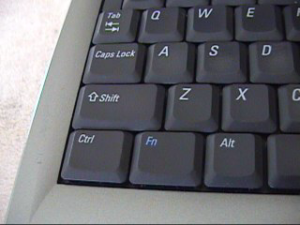
Każdy zna budowę komputera i jego główne przeznaczenie. Urządzenie to zostało zaprojektowane do pracy z informacją: przechowywania, przekształcania, przemieszczania... Technologia komputerowa pozwala na szybkie wykonywanie różnych czynności, interakcję z innymi użytkownikami i zapewnia ich skoordynowaną pracę.
Dzięki zastosowaniu zaawansowanych rozwiązań i nowoczesnych technologii producentom udało się stworzyć dla nich różne wersje urządzeń i akcesoriów. Obecnie jedną z najpopularniejszych opcji jest laptop. Jest bardzo wygodny w użyciu, noszeniu ze sobą i wykonywaniu różnych zadań w każdych warunkach.
Jednak wielu użytkowników nie jest świadomych niektórych dodatkowych funkcji urządzenia. Aby poprawić jakość pracy i zwiększyć produktywność, powinieneś znaleźć więcej informacji w Internecie. Dziś zdradzimy sekret dotyczący klawisza Fn, który jest obecny w niemal wszystkich nowoczesnych laptopach.
Treść artykułu
Co to jest fn na klawiaturze?
Klucz ten jest wyposażony w prawie każdy nowoczesny komputer i laptop. Oznaczenie uzyskano poprzez skrót słowa funkcja, co w tłumaczeniu z języka angielskiego oznacza w tym przypadku funkcje lub funkcjonalność. Na podstawie koncepcji można założyć, że klucz ten odpowiada za różne możliwości wyposażenia dodatkowego, jednak wielu użytkowników nie zna jego przeznaczenia.
 Zazwyczaj klawisz Fn może wykonywać wiele zadań, w tym następujące:
Zazwyczaj klawisz Fn może wykonywać wiele zadań, w tym następujące:
- Szybko zmieniaj różne ustawienia i parametry pracy w zależności od przeznaczenia klucza.
- Regulacja sygnału Wi-Fi, szybkie włączanie i synchronizacja.
- Zwiększ lub zmniejsz poziom głośności.
- Reguluje jasność obrazu wyświetlanego na ekranie głównym.
Warto wziąć pod uwagę, że wszystkie przedstawione zadania wykonujemy tylko i wyłącznie przytrzymując klawisz Fn razem z jednym z klawiszy skrótu rzędu F1-F12 oraz kilkoma dodatkowymi przyciskami. Jak przedstawiono w opisie, przycisk ten może pełnić wiele różnych funkcji, wszystko zależy od wydawanych poleceń i przypisań ustawionych przez system. Jeśli chcesz, dodatkowe informacje możesz znaleźć w instrukcjach dołączonych do zakupionego sprzętu lub na oficjalnej stronie firmy.
Ważny! Ponadto zestaw funkcjonalności zależy od modelu i marki sprzętu.
Gdzie jest klawisz fn i dlaczego jest potrzebny?

Zanim zaczniesz korzystać z dodatkowych funkcji tego przycisku, powinieneś go znaleźć. Wielu użytkowników może mieć pytania dotyczące lokalizacji wymaganego klawisza funkcyjnego, dlatego zalecamy dokładne sprawdzenie korpusu produktu. Zwróć uwagę na następujące miejsca:
- Dokładnie sprawdź cały układ. Główne przypisane klawisze znajdują się zawsze na swoich standardowych miejscach.
- Spróbuj znaleźć zmiany we względnym położeniu przycisków, zwykle jest to spowodowane instalacją dodatkowego elementu.
- Znajdź przycisk Ctrl; najczęściej producenci instalują obok niego klawisz Fn, aby ułatwić obsługę.
- Jeśli nie możesz go znaleźć, spróbuj sprawdzić lokalizację innych klawiszy skrótu.Być może producenci postanowili umieścić klucz obok nich.
Póki co producenci nie przeznaczyli dla Fn konkretnego miejsca, zatem jego umiejscowienie może się znacznie różnić w różnych modelach sprzętu. Dopóki lokalizacja nie zostanie ustalona, użytkownik będzie musiał uważnie szukać lokalizacji klawisza na całej klawiaturze. Informacje o konkretnym modelu sprzętu można też przeglądać na stronach internetowych lub w recenzjach wideo.
Jak wyłączyć i włączyć fn?
Po znalezieniu lokalizacji klucza możesz zacząć z niego korzystać. Na początek warto wypróbować różne kombinacje i skróty klawiszy, aby poznać funkcje wykonywane po jednoczesnym naciśnięciu. Dla wygody możesz utworzyć listę zadań do wykonania za pomocą klawisza Fn. Porozmawiamy o możliwych sposobach włączania i wyłączania dodatkowych funkcji zapewnianych przez ten klucz. Dla wygody opiszemy szczegółowo plan działania dotyczący aktywacji:
- Najłatwiej jest to wyłączyć za pomocą kombinacji Fn+Esc. Znajdź potrzebne przyciski i naciśnij je jednocześnie. Niektóre laptopy mają specjalne podświetlenie z blokadą sygnalizującą stan trybu pracy. W niektórych przypadkach użytkownicy przypadkowo dotykają klawiatury i aktywują tę funkcję lub wręcz przeciwnie, wyłączają ją.
- Druga metoda będzie nieco bardziej skomplikowana niż poprzednia opcja. W takim przypadku musisz przejść do ustawień ustawień BIOS. Aby to zrobić, kliknij Del, Esc, F10 (lub inną opcję w zależności od wersji urządzenia) podczas uruchamiania komputera. Następnie otworzy się okno główne, w którym wybierz „Konfiguracja systemu”. Obok sekcji „Tryb klawiszy akcji” ustaw wymaganą wartość, aby włączyć lub wyłączyć ten parametr.
- Jeżeli żadna z sugerowanych opcji nie pomogła rozwiązać problemu, spróbuj pobrać specjalny program odpowiedzialny za przypisywanie poleceń wykonywanych przez mysz i klawiaturę. Ustaw żądaną wartość Fn.
 Skorzystaj z jednej z powyższych opcji, aby przypisać funkcje i wykorzystać je później w swojej pracy. W razie potrzeby możesz szybko wyłączyć określone ustawienia. Warto również wziąć pod uwagę, że wykonywane polecenia można również w razie potrzeby zmienić. Wybierz najwygodniejszą lokalizację i kombinację kombinacji w celu szybkiego ustawienia i dostosowania różnych parametrów pracy sprzętu.
Skorzystaj z jednej z powyższych opcji, aby przypisać funkcje i wykorzystać je później w swojej pracy. W razie potrzeby możesz szybko wyłączyć określone ustawienia. Warto również wziąć pod uwagę, że wykonywane polecenia można również w razie potrzeby zmienić. Wybierz najwygodniejszą lokalizację i kombinację kombinacji w celu szybkiego ustawienia i dostosowania różnych parametrów pracy sprzętu.
Ważny! Czasami przyczyną braku pracy może być uszkodzenie mikroukładów, w takim przypadku warto zwrócić się o pomoc do specjalistów.
Z biegiem czasu zdobędziesz doświadczenie i będziesz w stanie w krótkim czasie wykonać zadania o dowolnej złożoności. Aby to zrobić, przeczytaj więcej przydatnych informacji na ten temat, śledź aktualizacje i doskonal swoje umiejętności. Warto także skorzystać z prostych wskazówek:
- Okresowo sprawdzaj sprzęt pod kątem usterek, awarii systemu i wirusów.
- Zaktualizuj oprogramowanie i sterowniki.
- Zapisz niezbędne polecenia, aby ułatwić ich użycie.
- Informacje o urządzeniu znajdziesz na oficjalnej stronie firmy lub u konsultantów w sklepie.
- Nie powierzaj swojego komputera obcym, skonfiguruj blokadę i system zabezpieczeń.





